相信经常使用Word文档的小伙伴都知道,在Word状态栏中,我们可以查看页码,字数统计,显示比例等信息,但是,除了这些我们比较常见的信息外,Word文档的状态栏还有诸如格式页的页码,节,垂直页位置,行号,列,语言等我们基本上不需要查看的信息,导致状态栏整体看起来非常拥挤和杂乱,有很多小伙伴们就希望能删除不想显示的信息。那小伙伴们知道Word文档怎么删除状态栏中不想显示的信息吗,方法其实非常简单。我们打开Word文档,鼠标右键点击界面下方的状态栏,在打开的“自定义状态栏”下,点击取消勾选不想显示的信息就可以了。下面,小编就来为大家介绍具体的操作步骤,有需要的小伙伴快来一起往下看!

操作步骤
第一步:点击打开Word文档,可以看到界面下方状态栏显示了较多信息;
Word状态栏没有显示字数统计怎么办
相信小伙伴们在写各种文字稿件时,总是会需要查看字数统计,查看目前的字数,计算距离目标字数还差多少,方便我们进行后续的写作。比如很多学生群体在写各种作文时,如果规定了写

第二步:接着在界面下方鼠标右键点击状态栏,在弹出的“自定义状态栏”选项中,找到并点击不想要显示的信息,比如格式也的页码,节,垂直页位置,行号,列,语言等等,点击之后,可以看到其前面的√符号被取消了;
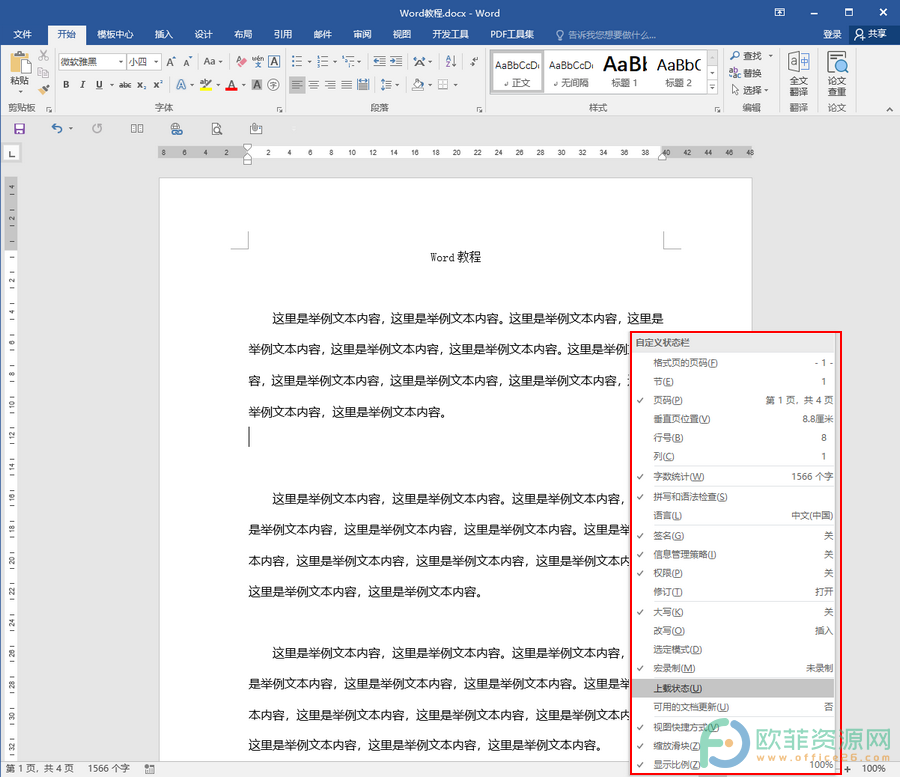
第三步:设置完成后,可以看到,状态栏中的信息相对少了很多,看起来也更加地清爽了。
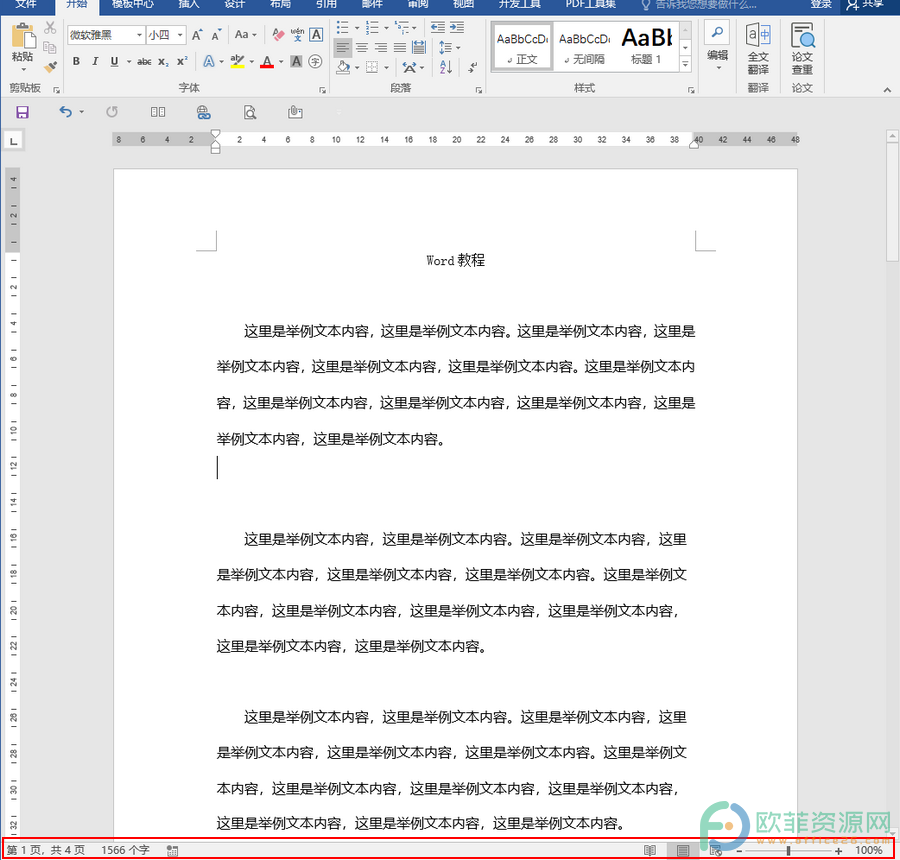
以上就是Word文档关闭状态栏不想要信息的方法教程的全部内容了。当然,我们可以关闭不想要的显示信息,我们也可以点击开启显示自己需要显示的信息,比如之前没有显示页码,字数,显示比例,缩放滑块,视图快捷方式,那我们就可以点击添加显示,小伙伴们可以自行设置。
Word没有页面栏
很多熟悉Word文档的小伙伴们都知道,我们可以在Word文档中为我们的文档添加一定的封面,也可以在需要的地方插入空白页和分页,比如,很多小伙伴在Word文档中处理大量文字内容时





